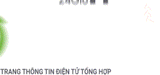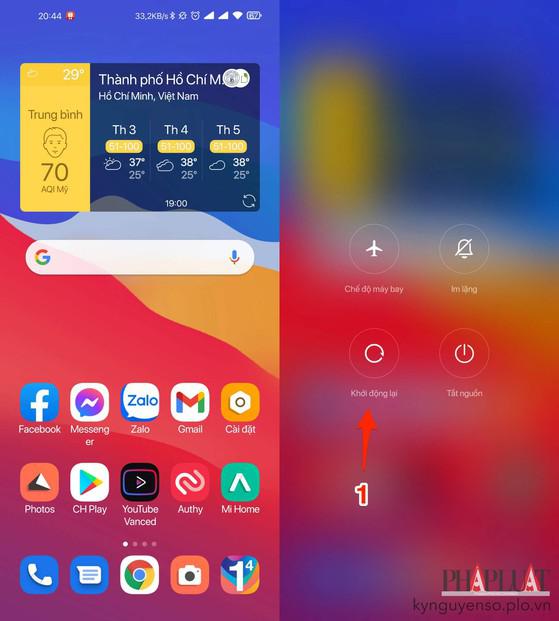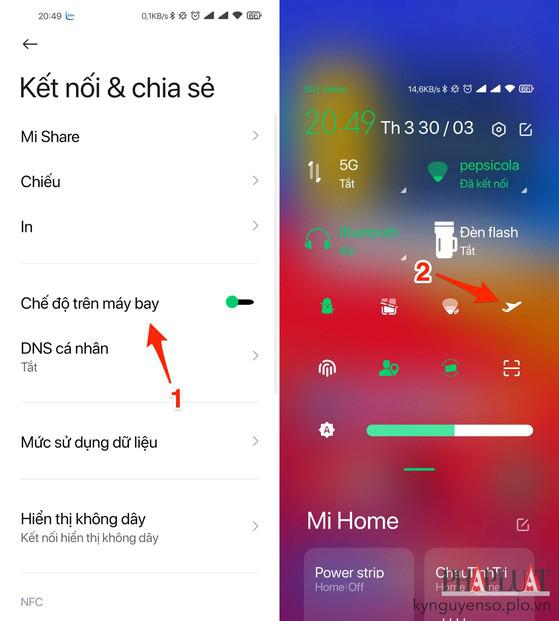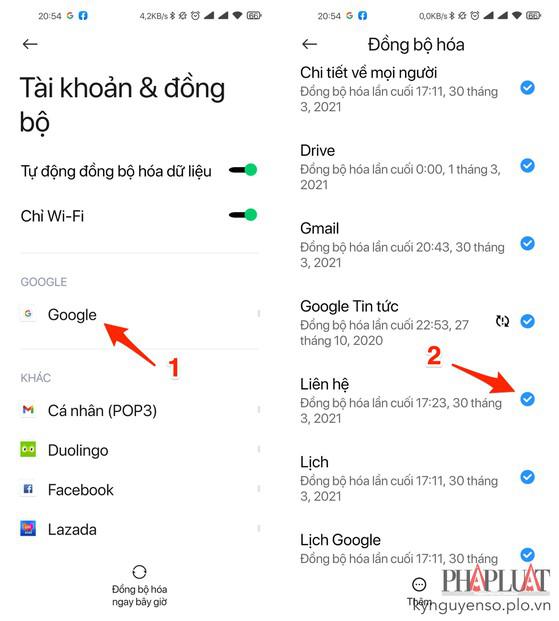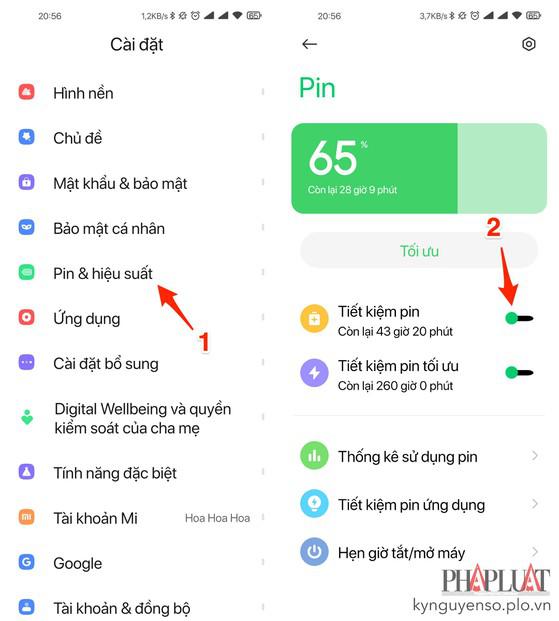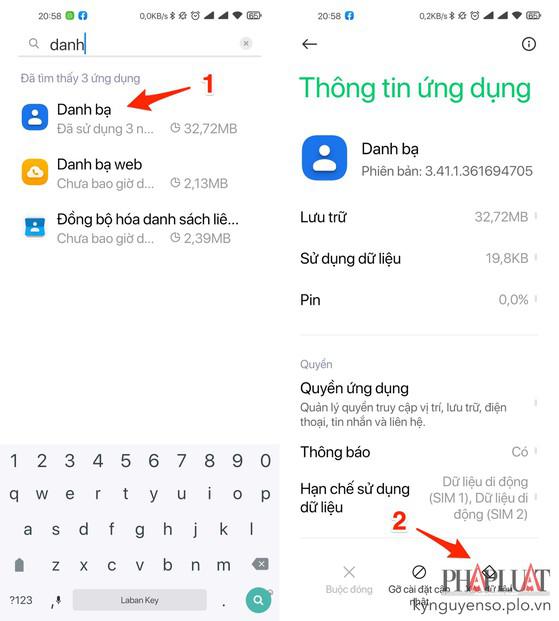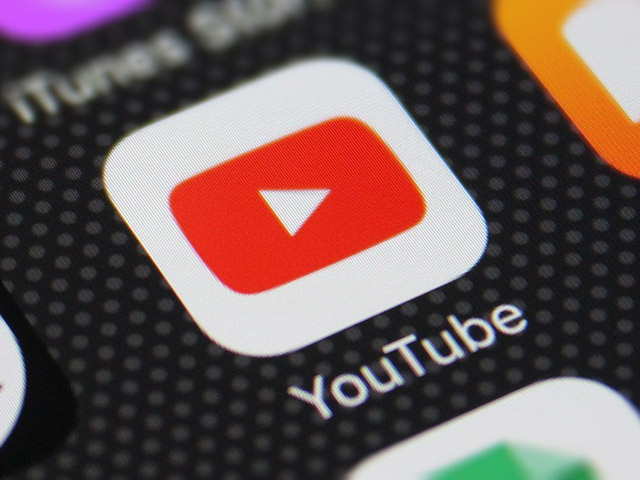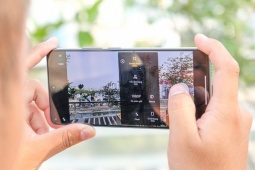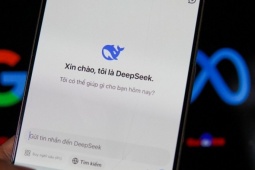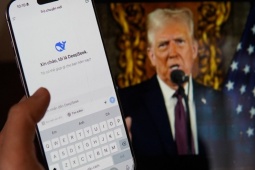6 cách sửa lỗi điện thoại bị mất danh bạ
Danh bạ điện thoại không tự động đồng bộ là một vấn đề khá phổ biến trên Android. Làm thế nào để khắc phục vấn đề trên?
1. Khởi động lại điện thoại
Đầu tiên, bạn hãy nhấn im nút nguồn khoảng vài giây, sau đó chọn Reboot hoặc Restart để khởi động điện thoại. Đây là giải pháp cơ bản nhất mà người dùng nên thực hiện mỗi khi thiết bị gặp sự cố không rõ nguyên nhân.
Khởi động lại là cách đơn giản nhất để khắc phục sự cố trên điện thoại. Ảnh: MINH HOÀNG
2. Kiểm tra kết nối Internet
Đôi khi kết nối Internet không ổn định cũng khiến danh bạ không được đồng bộ lên đám mây (hoặc ngược lại). Để khắc phục, bạn hãy truy cập vào Settings (cài đặt) và kích hoạt tùy chọn Airplane mode (chế độ máy bay), việc này sẽ vô hiệu hóa và “làm mới” toàn bộ kết nối trên điện thoại (Bluetooth, WiFi, di động…).
Sau khoảng 30 giây, người dùng chỉ cần vô hiệu hóa tùy chọn Airplane mode (chế độ máy bay) và kiểm tra lại danh bạ.
Làm mới toàn bộ kết nối trên điện thoại. Ảnh: MINH HOÀNG
3. Tắt và bật lại tính năng đồng bộ hóa danh bạ
Nếu danh bạ không được đồng bộ, bạn hãy kiểm tra xem tính năng này đã được bật hay chưa bằng cách vào Settings (cài đặt) - Accounts (tài khoản) - Google, và chọn tài khoản tương ứng. Tiếp theo, người dùng chỉ cần vô hiệu hóa tùy chọn Contacts (danh bạ), sau đó kích hoạt trở lại.
Tắt/bật lại tính năng đồng bộ hóa danh bạ. Ảnh: MINH HOÀNG
4. Tắt tính năng tiết kiệm pin
Một khi tính năng tiết kiệm pin được kích hoạt, điện thoại sẽ tự động tắt bớt các tính năng không cần thiết, đơn cử như đồng bộ dữ liệu, giảm hiệu ứng… để kéo dài thời gian sử dụng.
Do đó, nếu muốn đồng bộ danh bạ điện thoại, bạn hãy tạm thời tắt tính năng tiết kiệm pin bằng cách vào Settings (cài đặt) - Battery (pin), sau đó vô hiệu hóa tùy chọn Battery saver (tiết kiệm pin). Lưu ý, tên và vị trí các tùy chọn có thể thay đổi tùy vào thiết bị bạn đang sử dụng.
Tắt tính năng tiết kiệm pin trên điện thoại. Ảnh: MINH HOÀNG
Tương tự, tính năng Data saver (tiết kiệm dữ liệu) cũng có thể cản trở việc đồng bộ danh bạ. Vì vậy, bạn hãy thử tắt tính năng này trong phần Settings (cài đặt) - Network & Internet (mạng và Internet) - Data saver (tiết kiệm dữ liệu).
5. Xóa bộ nhớ cache và dữ liệu
Xóa bộ nhớ cache và dữ liệu là giải pháp đơn giản nhất mà bạn nên thực hiện mỗi khi có ứng dụng nào đó gặp sự cố.
Đầu tiên, bạn hãy truy cập vào Settings (cài đặt) - Apps (ứng dụng) - Manage apps (quản lý ứng dụng) - Contacts (danh bạ). Tiếp theo, người dùng chỉ cần chọn Clear cache (xóa cache) và Clear data (xóa dữ liệu), sau đó làm theo các bước hướng dẫn cho đến khi hoàn tất.
Xóa cache và dữ liệu ứng dụng danh bạ. Ảnh: MINH HOÀNG
6. Xóa các ký tự đặc biệt
Việc bạn sử dụng các ký tự đặc biệt (@, #, !, $, %...) đôi khi cũng có thể khiến danh bạ gặp sự cố. Do đó, người dùng chỉ cần kiểm tra lại toàn bộ danh bạ và chỉnh sửa cho phù hợp.
Nhìn chung, đây là một số cách đơn giản để khắc phục sự cố không thể đồng bộ danh bạ trên điện thoại Android. Nếu cảm thấy hữu ích, bạn đừng quên chia sẻ bài viết cho nhiều người cùng biết hoặc để lại bình luận khi gặp rắc rối trong quá trình sử dụng.
YouTube đã thông báo rằng họ sẽ bắt đầu thử nghiệm những gì có thể dẫn đến một sự thay đổi đáng kể đối với...
Nguồn: [Link nguồn]